Microsoft Edge djeluje sporo? Isprobajte ove savjete
Windows 10 Microsoft Edge / / March 17, 2020
Ažurirano dana

Ako je Windows 10 ugrađen u preglednik, Microsoft Edge, počne polako učitavati web stranice, ovi savjeti mogu vam pomoći ubrzati.
Microsoft Edge naplaćuje se kao elegantniji i brži preglednik u usporedbi s prethodnikom Internet Explorerom. Ironično je da Edge neprestano prihvaća nove značajke i funkcionalnosti. U međuvremenu, jedno od problema s kojima sam se suočio otkad je nastao je izvedba. Čak i u najnovijem izdanju Windowsa 10, čini se da Edge ima svoje trenutke u kojima ili obnavlja ventilator mog prijenosnog računala ili je ponekad gadan.
Dakle, što možete učiniti kad se to dogodi? Evo nekoliko savjeta koji bi vam mogli pomoći da postignete malo više brzine iz Edgea.
Ubrzajte Microsoft Edge pomoću ovih savjeta
Edge uključuje puno nove funkcionalnosti - Edge se može koristiti s ugrađenim digitalnim pomoćnikom Cortana Windows 10 i čitavim nizom proširenja za poboljšanje preglednika. Edge se može koristiti za pregledavanje PDF-ova, čitanje e-knjiga i, naravno, pregledavanje interneta. Ali što možete učiniti kada se preglednik pokaže sporo ili se ne pokrene?
Provjerite internetsku vezu
Problem možda nije sam Edge, već internetska veza s računalom. Postoji nekoliko koraka za rješavanje problema koje možete isprobati da biste poboljšali izvedbu i vrijeme učitavanja stranice.
- Otvoren Start> Postavke> Ažuriranje i sigurnost> Rješavanje problema zatim se pomaknite prema dolje.
- Klik Mrežni adapteri
- Klik Pokrenite alat za rješavanje problema
Po završetku ponovno pokrenite da biste vidjeli je li problem riješen.

Ako to ne uspije, pokušajte s ovim dodatnim koracima.
- tisak Windows tipka + X
- Klik Upravitelj uređaja
- Proširiti Mrežni adapteri
- Desnom tipkom miša kliknite svoj adapter
- Klik Uninstall
- Potvrdite okvir u kojem piše "Izbriši upravljački program za ovaj uređaj."
Izađite iz Upravitelja uređaja i zatim ponovno pokrenite. Windows 10 bi trebao ponovo otkriti mrežni adapter, a zatim ga ponovo instalirati. Provjerite možete li se povezati i pregledavati.
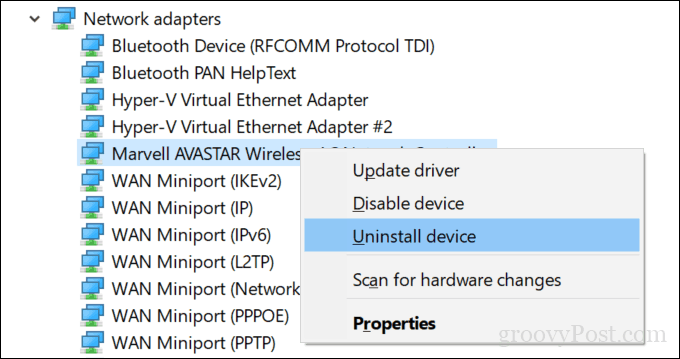
Još jedna stvar koju možete pokušati je da poništite mrežne postavke u potpunosti.
Otvorite Start> Postavke> Mreža i Internet> Status. Pomaknite se do dna, a zatim kliknite Mrežareset.
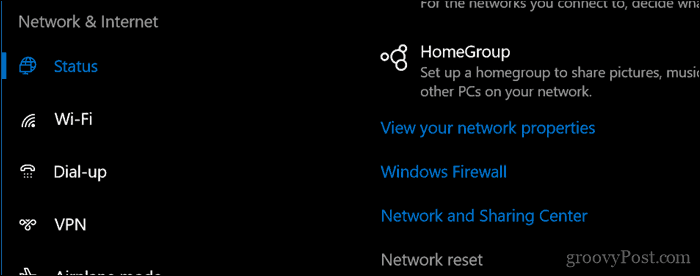
Onemogući postavke proxyja
Ako gornji popravci ne funkcioniraju, postoji još nekoliko problema s mrežom koje možete istražiti. Ako Edge koristite u organizaciji, postavke proxy poslužitelja mogu utjecati na performanse učitavanja web stranica; posebno ako uređaj upotrebljavate izvan ureda. Proxy poslužitelj je posrednik, poznat i kao gateway, koji obrađuje zahtjeve s vašeg računala kada trebate pristupiti poslužitelju ili web mjestu.
Otvoren Start> Postavke> Mreža i Internet> Proxy. Uključite "Automatsko otkrivanje postavki i korištenje proxy poslužitelja."
Pomaknite se prema dolje, kliknite Uštedjeti a zatim ponovno pokrenite računalo.
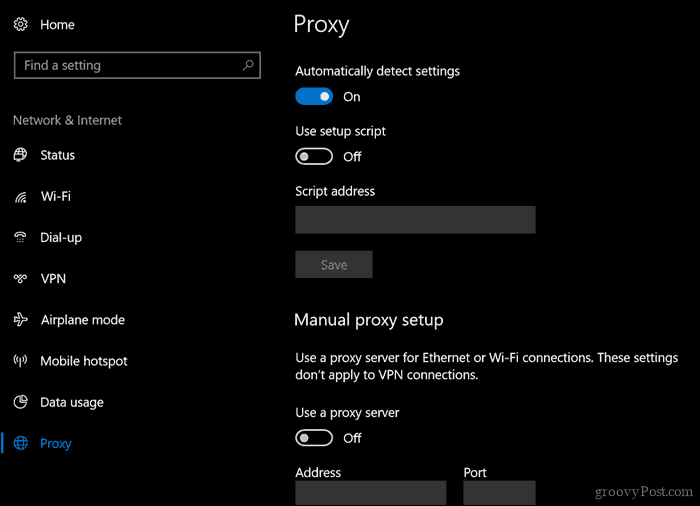
Provjerite postavke sigurnosnog softvera
Neki antivirusni, pa čak i ugrađeni softver za vatrozid Windows 10, možda se ne mogu igrati s Microsoft Edgeom. Privremeno onemogućavanje oboje samo da biste vidjeli kako se Edge ponaša može pomoći izoliranju i pronalaženju uzroka uspješnosti vašeg preglednika. Ako otkrijete da je u pitanju antivirus, možete učiniti nekoliko stvari. Korisnici mogu pokušati provjeriti ažuriranja koja mogu pružiti bolju podršku za Windows 10 kod dobavljača antivirusa.
Ako koristite IBM-ovu zaštitu Trusteer Rapport EndPoint, poznato je da stvara probleme s Edgeom. Uklanjanje bi trebalo dramatično promijeniti način izvođenja Edgea.
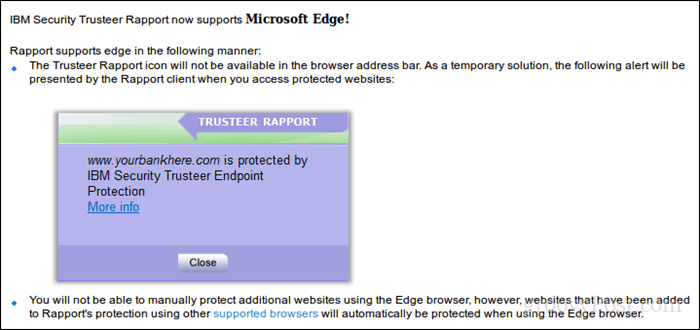
Prilagođavanje sigurnosnih postavki programa Windows Defenders kao što su Kontrola aplikacija i preglednika zatim onemogućavanje Provjerite aplikacije i datoteke značajka uz SmartScreen za Microsoft Edge također bi mogla pomoći. Ali budite oprezni kad onemogućite ove sigurnosne funkcije, jer one igraju kritičnu ulogu u zaštiti vašeg računala.
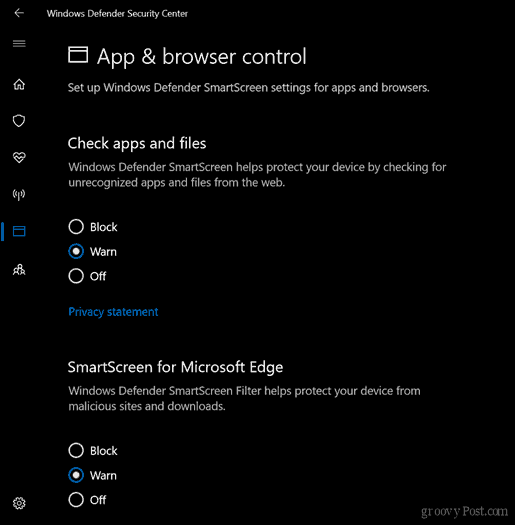
Uklonite ili ažurirajte rubna proširenja
Rub Proširenja su prvi put predstavljena u sustavu Windows 10 1607 s vremenom je kolekcija dostupnih dodataka rasla. Međutim, neka proširenja koja ste instalirali također mogu utjecati na rad preglednika. Najčešći su LastPass i AdBlock. Uklanjanje, a zatim ponovna instalacija proširenja može pomoći. Da biste to učinili, u Edgeu kliknite izbornik More Actions (…)> Proširenja, odaberite Proširenje i kliknite deinstaliranje. Ponovo pokrenite računalo, pokrenite Microsoft Store, a zatim ponovo instalirajte proširenje da biste vidjeli pomaže li.
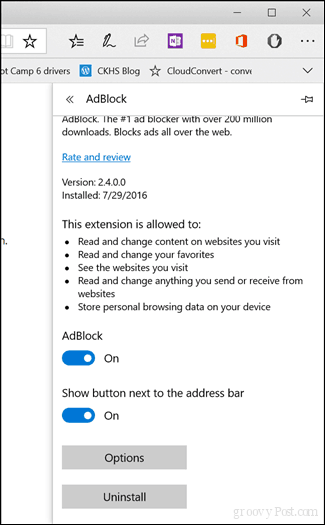
Poništite zadane postavke BIOS-a i provjerite ažuriranja
Vjerovali ili ne, resetiranje zadanih postavki BIOS-a zapravo mogu pomoći u rješavanju problema s izvedbom u Edgeu. Budući da BIOS toliko kontrolira ono što se događa na vašem računalu, to zapravo ima smisla. Dakle, ako ste stigli ovako daleko, nemate šta izgubiti ako ga pokušate. U isto vrijeme, možda biste željeli provjeriti web lokaciju proizvođača računala radi li se o ažuriranjima BIOS-a.
Povećajte prostor u mapi privremenih datoteka
Ispada da ako vaša predmemorija Edge nema dovoljno prostora za pohranu privremenih datoteka web stranica koje posjetite, to zapravo može utjecati na performanse učitavanja web stranica. Evo što možete učiniti da to popravite.
- Otvorite Start, upišite: Internet opcije a zatim pritisnite Enter
- Odaberite Općenito pod karticom Povijest pregledavanja kliknite postavke
- Odaberite Privremene internetske datoteke kliknite na Premjesti mapu ...
- Odaberite novu lokaciju za "Privremene internetske datoteke", poput mape Dokumenti.
- Nastavite postavljati Prostor na disku koji treba koristiti do maksimalne količine prostora (1024 MB) za predmemoriranje datoteka, a zatim kliknite U redu.
- Klik primijeniti zatim u redu. Provjerite poboljšava li se izvedba pri učitavanju stranica.
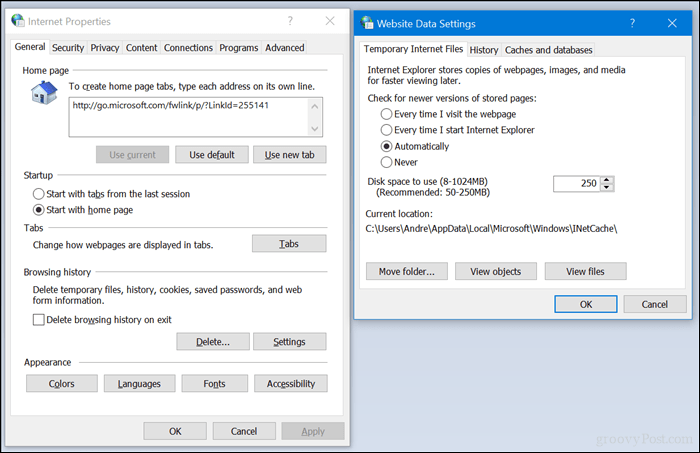
Popravak ili vraćanje Microsoft Edgea
Pokrili smo se kako resetirati ili popraviti Microsoft Edge; funkcija predstavljena u novom Windows 10 1709 Fall Creators Update i novijim verzijama. To je posljednje sredstvo koje možete razmotriti ako ništa od navedenog ne uspije. No, ako ste otišli ovako daleko, vjerojatno biste trebali razmotriti korištenje drugog web preglednika - ali sačuvajmo tu raspravu za neki drugi dan.
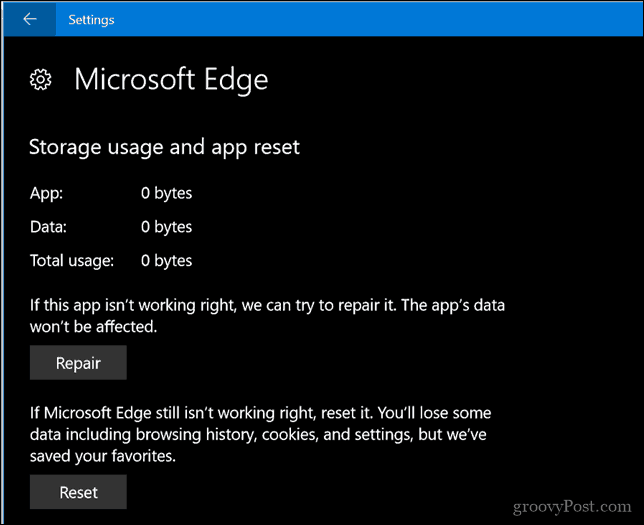
Javite nam u komentarima da li vam je to moglo pomoći u problemima s kojima biste mogli naići prilikom korištenja Microsoftovog vodećeg web preglednika.
